教你清理系统垃圾文件,让速度快如轮转
如何删除垃圾文件和临时文件

如何删除垃圾文件和临时文件随着计算机使用的增加,我们经常会积累大量的垃圾文件和临时文件。
这些文件不仅占据了计算机的存储空间,还可能导致系统运行缓慢。
因此,定期清理垃圾文件和临时文件是保持计算机高效运行的重要步骤。
本文将介绍几种常见的方法来删除垃圾文件和临时文件。
方法1:使用系统自带的磁盘清理工具大多数操作系统都提供了磁盘清理工具,可以帮助我们删除垃圾文件和临时文件。
以下是常见操作系统中的清理工具使用方法:1. Windows系统:在Windows系统中,我们可以使用“磁盘清理工具”来删除垃圾文件和临时文件。
打开“我的电脑”,右键点击要清理的磁盘,选择“属性”。
在“常规”选项卡中,点击“磁盘清理”按钮。
系统会扫描磁盘,列出可以清理的文件类型。
选择需要清理的文件类型,然后点击“确定”按钮进行清理。
2. macOS系统:在macOS系统中,我们可以使用“优化存储空间”功能来清理垃圾文件和临时文件。
点击“”菜单,选择“关于本机”,进入“存储”选项卡。
点击“管理”,系统会扫描存储空间并列出可以清理的文件类型。
选择需要清理的文件类型,然后点击“清理”按钮进行清理。
方法2:手动删除垃圾文件和临时文件除了使用系统自带的工具,我们还可以手动删除垃圾文件和临时文件。
以下是几个常见的目录,其中可能存储了垃圾文件和临时文件:1. “Temp”目录:这是Windows系统中存储临时文件的目录。
可以通过在文件资源管理器中输入“%temp%”来打开该目录,然后选择并删除其中的文件。
2. 浏览器缓存目录:网页浏览器会缓存下载的文件以提高访问速度。
打开浏览器设置,找到“缓存”或“清理历史记录”选项,清理缓存文件。
3. 软件安装目录:一些软件可能会在自身安装目录中创建垃圾文件或临时文件。
打开软件安装目录,查找并删除无用的文件。
方法3:使用第三方工具删除垃圾文件和临时文件除了系统自带的工具,还有许多第三方工具可以帮助我们删除垃圾文件和临时文件。
如何清理电脑系统垃圾文件
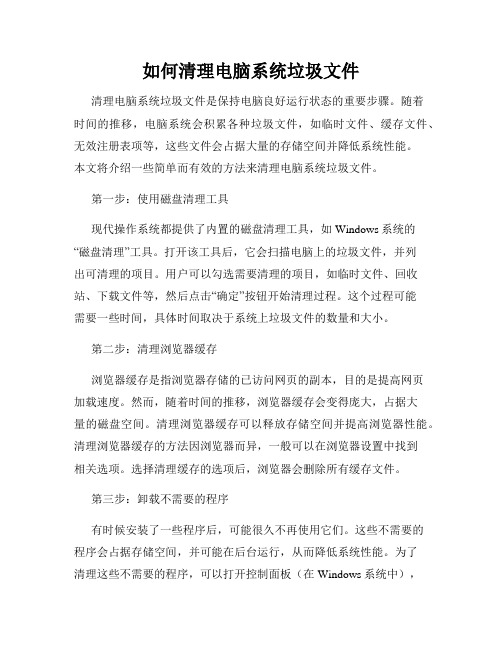
如何清理电脑系统垃圾文件清理电脑系统垃圾文件是保持电脑良好运行状态的重要步骤。
随着时间的推移,电脑系统会积累各种垃圾文件,如临时文件、缓存文件、无效注册表项等,这些文件会占据大量的存储空间并降低系统性能。
本文将介绍一些简单而有效的方法来清理电脑系统垃圾文件。
第一步:使用磁盘清理工具现代操作系统都提供了内置的磁盘清理工具,如Windows系统的“磁盘清理”工具。
打开该工具后,它会扫描电脑上的垃圾文件,并列出可清理的项目。
用户可以勾选需要清理的项目,如临时文件、回收站、下载文件等,然后点击“确定”按钮开始清理过程。
这个过程可能需要一些时间,具体时间取决于系统上垃圾文件的数量和大小。
第二步:清理浏览器缓存浏览器缓存是指浏览器存储的已访问网页的副本,目的是提高网页加载速度。
然而,随着时间的推移,浏览器缓存会变得庞大,占据大量的磁盘空间。
清理浏览器缓存可以释放存储空间并提高浏览器性能。
清理浏览器缓存的方法因浏览器而异,一般可以在浏览器设置中找到相关选项。
选择清理缓存的选项后,浏览器会删除所有缓存文件。
第三步:卸载不需要的程序有时候安装了一些程序后,可能很久不再使用它们。
这些不需要的程序会占据存储空间,并可能在后台运行,从而降低系统性能。
为了清理这些不需要的程序,可以打开控制面板(在Windows系统中),找到“程序”或“程序和功能”选项,然后找到不需要的程序并卸载它们。
在卸载程序之前,建议先备份相关数据,以免误删。
第四步:使用第三方优化工具除了系统内置的磁盘清理工具外,还有很多第三方优化工具可帮助清理电脑系统垃圾文件。
这些工具通常提供更详细的清理选项,并且可以自动定期清理系统垃圾。
但是,在选择第三方优化工具时,要注意选择信誉好、功能强大且无广告的工具,并避免下载来路不明的软件。
第五步:定期维护清理垃圾文件并不是一次性的任务,应该定期维护电脑系统。
建议每个月或每季度进行一次系统清理,以保持系统的高效运行。
此外,还可以考虑定期进行病毒扫描、更新操作系统和软件等,以确保电脑系统的安全和稳定。
如何清理电脑的垃圾文件

如何清理电脑的垃圾文件在日常使用电脑的过程中,我们经常会遇到电脑变慢、卡顿等问题。
其中一个常见的原因就是电脑内部堆积了大量的垃圾文件。
这些垃圾文件占用了硬盘空间,使得电脑性能下降,同时也增加了系统的负担。
因此,定期清理电脑的垃圾文件是保持电脑顺畅运行的重要步骤。
本文将介绍几种常见的清理方法,帮助你彻底清理电脑的垃圾文件。
一、Windows系统下的清理方法1. 使用系统自带工具清理Windows系统自带了一个垃圾清理工具,可以帮助我们清理电脑中的垃圾文件。
具体的操作步骤如下:- 在Windows系统中,点击“开始”按钮,然后选择“所有程序” - “附件” - “系统工具” - “磁盘清理器”。
- 磁盘清理器会扫描你的硬盘,列出可清理的文件种类,如临时文件、回收站等。
你可以选择要清理的文件种类,然后点击“确定”进行清理。
2. 清理回收站回收站是一个系统给我们提供的临时存储已删除文件的地方,我们可以通过清空回收站来清理其中的垃圾文件。
具体的操作步骤如下:- 右键点击回收站图标,选择“清空回收站”。
3. 清理浏览器缓存在日常使用互联网的过程中,浏览器会自动下载一些临时文件,以便提高下次访问相同网页的速度。
这些临时文件也占据了硬盘空间,我们可以定期清理浏览器缓存来释放空间。
不同浏览器的清理方式略有不同,一般可以在浏览器的设置中找到清理缓存的选项。
二、Mac系统下的清理方法1. 使用系统自带工具清理Mac系统自带了一个名为“清理优化”的工具,可以帮助我们清理电脑中的垃圾文件。
具体的操作步骤如下:- 在Mac系统中,点击“启动台”图标,然后找到并打开“其他”文件夹,进入“清理优化”应用。
- 清理优化应用会扫描你的硬盘,列出可清理的文件种类,如系统日志文件、下载文件等。
你可以选择要清理的文件种类,然后点击“清理”。
2. 清理下载文件夹下载文件夹是存储我们下载文件的临时位置,其中可能会积累许多垃圾文件。
我们可以手动清理下载文件夹来释放空间。
如何清理电脑垃圾文件

如何清理电脑垃圾文件电脑垃圾文件通过长时间使用电脑积累起来,会占据硬盘空间并导致电脑运行缓慢。
清理电脑垃圾文件是维护电脑性能和提升工作效率的重要步骤。
本文将介绍几种清理电脑垃圾文件的方法,帮助您解决电脑运行缓慢的问题。
一、清理临时文件夹电脑的临时文件夹中会存储一些临时数据和废弃文件,这些文件会占据大量的硬盘空间。
要清理临时文件夹,可以按照以下步骤进行操作:1. 打开“运行”对话框。
按下Win+R组合键,弹出运行对话框。
2. 输入“%temp%”并按下回车键。
这将打开电脑的临时文件夹。
3. 在临时文件夹中,按Ctrl+A组合键选中全部文件,然后按Delete键将其删除。
二、清理回收站回收站是电脑中垃圾文件的缓存区域,删除文件后,这些文件并没有完全从硬盘上被清除,而是进入了回收站。
当回收站中的文件积累过多时,也会导致电脑运行缓慢。
要清理回收站,可以执行以下操作:1. 双击打开回收站图标。
回收站图标通常位于桌面或资源管理器中。
2. 在打开的回收站窗口中,点击“清空回收站”按钮。
确认删除操作后,所有文件将被清空。
三、使用磁盘清理工具除了手动清理临时文件夹和回收站外,还可以使用磁盘清理工具来清理电脑垃圾文件。
磁盘清理工具能够自动扫描并删除电脑中的无用文件,节省磁盘空间。
以下是使用Windows自带的磁盘清理工具的步骤:1. 打开“计算机”或“我的电脑”。
2. 右键点击要清理的硬盘驱动器(通常是C盘),选择“属性”。
3. 在“常规”选项卡中,点击“磁盘清理”按钮。
4. 磁盘清理工具会扫描硬盘上的垃圾文件,并显示出可清理的内容。
5. 勾选想要清理的文件类型,然后点击“确定”按钮进行清理。
四、使用清理软件进行深度清理除了上述方法外,还可以使用一些专业的清理软件来进行深度清理。
这些软件能够扫描电脑系统中更全面、更深层次的垃圾文件,并进行彻底清理。
常见的清理软件包括CCleaner、360安全卫士等。
使用这些软件需要注意下载和使用的安全性。
五个有效的清理电脑垃圾文件的方法

五个有效的清理电脑垃圾文件的方法电脑垃圾文件的积累对于电脑的运行速度和性能有着显著的影响。
因此,定期清理电脑垃圾文件是保持电脑正常运行的重要任务之一。
本文将介绍五个有效的清理电脑垃圾文件的方法,以帮助读者提升电脑性能。
一、垃圾清理工具使用垃圾清理工具是快速有效清理电脑垃圾文件的首选方法。
这些工具可以自动扫描并删除电脑中的临时文件、回收站文件、浏览器缓存等垃圾文件。
目前市面上有许多免费和付费的垃圾清理工具可供选择,如CCleaner、360清理大师等。
使用这些工具可以大大减少手动清理的时间和工作量。
二、清理下载文件夹下载文件夹是垃圾文件的主要来源之一。
当我们从互联网上下载文件时,这些文件通常会被保存在默认的下载文件夹中。
长时间不清理下载文件夹会导致大量垃圾文件的积累。
因此,定期清理下载文件夹是清理电脑垃圾文件的重要步骤之一。
清理下载文件夹的方法很简单。
首先,打开文件资源管理器,并找到下载文件夹的位置。
然后,按时间顺序浏览文件夹,将不需要的文件删除。
可以根据文件的类型、文件大小等进行筛选,以快速找到需要删除的文件。
同时,可以在浏览器的设置中调整下载文件的默认保存位置,将其修改为其他目录,以避免将垃圾文件保存在下载文件夹中。
三、清理临时文件临时文件是电脑运行过程中产生的临时数据文件,包括操作系统的临时文件、应用程序产生的临时文件等。
这些文件在电脑正常运行时是必需的,但当它们积累过多时,会占用大量的磁盘空间,降低电脑的运行速度。
清理临时文件的方法也很简单。
首先,打开文件资源管理器,并在地址栏输入"%temp%",然后按回车键。
这样可以快速打开系统的临时文件夹。
将文件夹中的所有文件和文件夹选中并删除即可。
另外,还可以使用系统自带的磁盘清理工具来清理临时文件。
只需在开始菜单中搜索“磁盘清理”并打开该工具,然后选择要清理的磁盘驱动器,并勾选“临时文件”选项,最后点击“确定”即可开始清理。
四、清理回收站回收站是存放被删除文件的临时存储地,使用回收站可以将文件还原到原始位置。
电脑系统维护清理垃圾文件和优化系统的方法
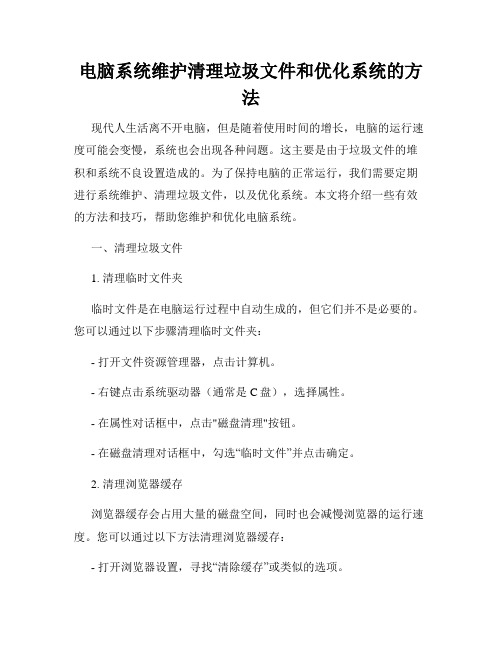
电脑系统维护清理垃圾文件和优化系统的方法现代人生活离不开电脑,但是随着使用时间的增长,电脑的运行速度可能会变慢,系统也会出现各种问题。
这主要是由于垃圾文件的堆积和系统不良设置造成的。
为了保持电脑的正常运行,我们需要定期进行系统维护、清理垃圾文件,以及优化系统。
本文将介绍一些有效的方法和技巧,帮助您维护和优化电脑系统。
一、清理垃圾文件1. 清理临时文件夹临时文件是在电脑运行过程中自动生成的,但它们并不是必要的。
您可以通过以下步骤清理临时文件夹:- 打开文件资源管理器,点击计算机。
- 右键点击系统驱动器(通常是C盘),选择属性。
- 在属性对话框中,点击"磁盘清理"按钮。
- 在磁盘清理对话框中,勾选“临时文件”并点击确定。
2. 清理浏览器缓存浏览器缓存会占用大量的磁盘空间,同时也会减慢浏览器的运行速度。
您可以通过以下方法清理浏览器缓存:- 打开浏览器设置,寻找“清除缓存”或类似的选项。
- 选择清理缓存,并确认清理操作。
3. 卸载不必要的软件计算机上安装了很多不必要的软件也会影响系统的性能。
您可以通过以下步骤卸载不需要的软件:- 打开控制面板,选择“程序”。
- 点击“卸载程序”。
- 选择要卸载的软件,点击“卸载”。
二、优化系统1. 更新驱动程序和操作系统驱动程序和操作系统的更新可以修复一些已知的问题,并提高系统的稳定性和性能。
您可以通过以下步骤更新驱动程序和操作系统:- 打开设备管理器,查找任何带有黄色感叹号的设备。
- 右键点击设备,选择“更新驱动程序”。
- 进入操作系统的设置菜单,寻找更新选项,并按照提示进行操作。
2. 禁用启动项启动时自动启动的程序可能会拖慢系统的启动速度。
您可以通过以下步骤禁用不必要的启动项:- 打开任务管理器,选择“启动”选项卡。
- 右键点击要禁用的启动项,选择“禁用”。
3. 清理注册表注册表是存储系统设置和配置信息的地方,但是随着时间的推移,会积累大量无效的和过时的信息。
Windows系统如何清理垃圾文件

Windows系统如何清理垃圾文件Windows操作系统是目前最为普及和常用的操作系统之一,然而,随着系统的长时间使用,垃圾文件的积累也会逐渐增多,导致系统运行变慢、占用磁盘空间过多等问题。
因此,定期清理垃圾文件是保持系统优化和高效运行的重要步骤。
本文将介绍几种主要的方法来清理Windows系统中的垃圾文件。
一、使用Windows自带工具清理垃圾文件Windows自带了一个名为“磁盘清理”的工具,它可以帮助我们快速清理系统中的垃圾文件。
具体操作步骤如下:1. 打开“我的电脑”,右键点击要清理的磁盘(通常是C盘),选择“属性”。
2. 在弹出的对话框中,点击“磁盘清理”按钮。
3. 等待系统扫描磁盘空间,并列出可以删除的文件。
在弹出的清理选项中,勾选要清理的项目,例如“临时文件”、“回收站”、“下载文件”等。
4. 点击“确定”按钮,系统会自动删除选定的垃圾文件。
二、使用第三方清理工具清理垃圾文件除了Windows自带的磁盘清理工具外,还有许多第三方工具可以帮助我们更彻底地清理系统中的垃圾文件,例如CCleaner、360清理大师等。
这些工具可以对系统进行全面的扫描和清理,清理效果更为出色。
使用这些工具的步骤如下:1. 下载并安装所选的第三方清理工具。
2. 打开工具后,选择要清理的磁盘,一般建议选择C盘。
3. 点击“扫描”按钮,等待工具扫描系统中的垃圾文件。
4. 扫描完成后,工具会列出可以删除的垃圾文件。
勾选要清理的项目,例如“临时文件”、“垃圾邮件”、“缓存文件”等。
5. 点击“清理”或“删除”按钮,工具会自动删除选定的垃圾文件。
三、清理浏览器垃圾文件除了系统垃圾文件外,浏览器中的缓存文件、Cookie和历史记录等也会占用大量的磁盘空间。
清理浏览器垃圾文件可以提高浏览器的运行速度和网络访问效率。
不同浏览器的清理方法略有差异,以下是清理常见浏览器垃圾文件的方法:1. 在浏览器中找到设置选项,通常在菜单栏的右上角。
如何清理电脑中的无用文件和垃圾

如何清理电脑中的无用文件和垃圾当电脑使用一段时间后,我们会发现它的运行速度变慢了,这时候清理电脑中的无用文件和垃圾就变得必要了。
本文将介绍几种有效的清理方法,帮助您提升电脑的运行速度,让您的工作和学习更加高效。
一、清理浏览器缓存浏览器缓存文件是我们平时使用电脑上网时产生的,它们会占据电脑的存储空间,影响电脑的运行。
清理浏览器缓存可以提高电脑的响应速度,具体操作步骤如下:1. 打开浏览器的设置页面。
2. 找到清理缓存的选项,并点击进行清理。
3. 等待清理完成,重新启动浏览器。
二、删除临时文件电脑中的临时文件是操作系统和软件在使用过程中产生的,它们可以是安装过程中的临时文件、浏览器下载文件、应用程序临时文件等。
这些临时文件占用了不少存储空间,应该被定期清理。
具体操作步骤如下:1. 打开"开始"菜单,点击"运行"。
2. 输入"%temp%",打开临时文件夹。
3. 选中所有文件,按下"Shift + Delete"键彻底删除这些文件。
三、卸载无用软件电脑中可能安装了一些我们不再使用的软件,而这些软件会占据硬盘空间,并且可能会在后台运行,影响电脑的性能。
卸载这些无用软件可以有效地释放硬盘空间,提高电脑的运行速度。
具体操作步骤如下:1. 打开"控制面板"。
2. 点击"程序",找到"卸载程序"。
3. 找到要卸载的软件,右键点击选择"卸载"。
四、清理回收站回收站是操作系统中存放已删除文件的地方,这些文件虽然已经被删除,但实际上仍占据硬盘空间。
清理回收站可以释放这部分的存储空间。
具体操作步骤如下:1. 双击打开回收站的图标。
2. 点击"清空回收站"。
五、使用磁盘清理工具除了手动清理无用文件和垃圾外,我们还可以利用磁盘清理工具来进行系统的自动清理。
- 1、下载文档前请自行甄别文档内容的完整性,平台不提供额外的编辑、内容补充、找答案等附加服务。
- 2、"仅部分预览"的文档,不可在线预览部分如存在完整性等问题,可反馈申请退款(可完整预览的文档不适用该条件!)。
- 3、如文档侵犯您的权益,请联系客服反馈,我们会尽快为您处理(人工客服工作时间:9:00-18:30)。
教你清理系统垃圾文件,让速度快如轮转
要轻松流畅上网你是否注意到你的电脑系统磁盘的可用空间正在一天天在减少呢?是不是像老去的猴王一样动作一天比一天迟缓呢?没错!在Windows在安装和使用过程中都会产生相当多的垃圾文件,包括临时文件(如:*.tmp、*._mp)日志文件(*.log)、临时帮助文件(*.gid)、磁盘检查文件(*.chk)、临时备份文件(如:*.old、*.bak)以及其他临时文件。
特别是如果一段时间不清理IE的临时文件夹“Temporary Internet Files”,其中的缓存文件有时会占用上百MB的磁盘空间。
这些LJ文件不仅仅浪费了宝贵的磁盘空间,严重时还会使系统运行慢如蜗牛。
这点相信你肯定忍受不了吧!所以应及时清理系统的LJ文件的淤塞,保持系统的“苗条”身材,轻松流畅上网!朋友来吧,现在就让我们一起来快速清除系统垃圾吧!!下面是步骤很简单就两步!
在电脑屏幕的左下角按“开始→程序→附件→记事本”,把下面的文字复制进去(黑色部分),点“另存为”,路径选“桌面”,保存类型为“所有文件”,文件名为“清除系统LJ.bat”,就完成了。
记住后缀名一定要是.bat,ok!你的垃圾清除器就这样制作成功了!
双击它就能很快地清理垃圾文件,大约一分钟不到。
@echo off
echo 正在清除系统垃圾文件,请稍等......
del /f /s /q %systemdrive%\*.tmp
del /f /s /q %systemdrive%\*._mp
del /f /s /q %systemdrive%\*.log
del /f /s /q %systemdrive%\*.gid
del /f /s /q %systemdrive%\*.chk
del /f /s /q %systemdrive%\*.old
del /f /s /q %systemdrive%\recycled\*.*
del /f /s /q %windir%\*.bak
del /f /s /q %windir%\prefetch\*.*
rd /s /q %windir%\temp & md %windir%\temp
del /f /q %userprofile%\cookies\*.*
del /f /q %userprofile%\recent\*.*
del /f /s /q "%userprofile%\Local Settings\Temporary Internet Files\*.*"
del /f /s /q "%userprofile%\Local Settings\Temp\*.*"
del /f /s /q "%userprofile%\recent\*.*"
echo 清除系统LJ完成!
echo. & pause
以后只要双击运行该文件,当屏幕提示“清除系统LJ 完成!就还你一个“苗条”的系统了!!到时候再看看你的电脑,是不是急速如飞呢?可别忘了回帖喔!注:LJ就是垃圾的意思!这招比那些所谓的优化大师好用!最重要的是无论在公司默认的系统环境还是在自己家中的电脑都不会破坏系统文件。
学习交流|公开|。
